Tłumacz Google
TA USŁUGA MOŻE ZAWIERAĆ TŁUMACZENIA OBSŁUGIWANE PRZEZ GOOGLE. GOOGLE NIE UDZIELA ŻADNYCH GWARANCJI DOTYCZĄCYCH TŁUMACZEŃ, WYRAŻONYCH ANI DOROZUMIANYCH, W TYM GWARANCJI WIERNOŚCI I RZETELNOŚCI TŁUMACZENIA, ANI DOROZUMIANYCH GWARANCJI PRZYDATNOŚCI DO SPRZEDAŻY, PRZYDATNOŚCI DO OKREŚLONEGO CELU I NIENARUSZANIA PRAW.
Przewodniki użytkownika firmy Nikon Corporation (dalej zwana „Nikon”) zostały przetłumaczone dla wygody użytkownika z użyciem oprogramowania do tłumaczenia opartego o Tłumacza Google. W rozsądnym zakresie podjęto starania na rzecz zapewnienia wiernego tłumaczenia, jednakże należy pamiętać, że żadne tłumaczenie automatyczne nie jest bezbłędne ani nie jest przeznaczone do zastępowania pracy tłumaczy. Tłumaczenia są dostarczane w postaci usługi na rzecz użytkowników przewodników użytkownika Nikon i są oferowane „w stanie takim, w jakim są”. Nie udziela się żadnych gwarancji wyrażonych ani dorozumianych w zakresie wierności, rzetelności lub poprawności tłumaczeń z języka angielskiego na jakikolwiek inny język. Niektóre treści (jak obrazy, filmy, filmy w formacie Flash Video itp.) mogą nie zostać przetłumaczone dokładnie z uwagi na ograniczenia oprogramowania do tłumaczenia.
Tekstem oficjalnym jest angielskojęzyczna wersja przewodników użytkownika. Wszelkie rozbieżności lub różnice powstałe w wyniku tłumaczenia i obecne w tłumaczeniu nie są wiążące i nie wywołują skutków prawnych dla celów zgodności z przepisami lub egzekwowania prawa. W razie pytań dotyczących zgodności z prawdą informacji zawartych w przetłumaczonych przewodnikach użytkownika należy skorzystać z angielskojęzycznych wersji przewodników, które są wersjami oficjalnymi.
Przetwarzanie NEF ( RAW ): Konwersja NEF ( RAW ) do JPEG
Przycisk G U N menu retuszu
Proces konwersji zdjęć NEF ( RAW ) do innych formatów, takich jak JPEG nazywany jest „przetwarzaniem NEF ( RAW )”. Kopie JPEG zdjęć w NEF ( RAW ) można tworzyć w aparacie w sposób opisany poniżej.
-
Wybierz opcję [ Przetwarzanie NEF ( RAW ) ] w menu retuszu.
Wyróżnij opcję [ Przetwarzanie NEF ( RAW ) ] i naciśnij 2 .
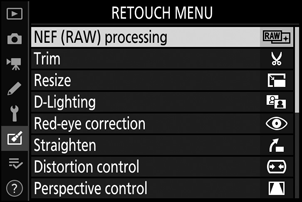
-
Wybierz miejsce docelowe.
- Jeśli włożone są dwie karty pamięci, wyróżnij opcję [ Wybierz miejsce docelowe ] i naciśnij 2 .
- Opcja [ Wybierz miejsce docelowe ] nie jest dostępna, jeśli włożona jest tylko jedna karta pamięci. Przejdź do kroku 3.
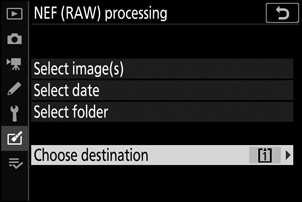
- Naciskaj 1 lub 3 , aby wyróżnić gniazdo karty, a następnie naciśnij J .
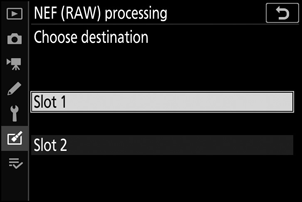
-
Wybierz sposób wybierania obrazów.
Opcja Opis [ Wybierz obrazy ] Utwórz kopie JPEG wybranych zdjęć w formacie NEF ( RAW ). Można wybrać wiele zdjęć NEF ( RAW ). [ Wybierz datę ] Twórz kopie JPEG wszystkich zdjęć NEF ( RAW ) zrobionych w wybrane dni. [ Wybierz katalog ] Utwórz kopie JPEG wszystkich zdjęć NEF ( RAW ) w wybranym folderze. 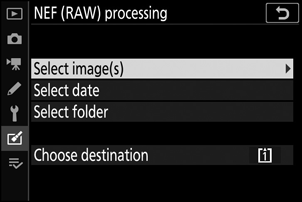
Jeśli wybierzesz opcję [ Wybierz obrazy ], przejdź do kroku 5.
-
Wybierz gniazdo źródłowe.
- Wyróżnij gniazdo z kartą zawierającą zdjęcia w formacie NEF ( RAW ) i naciśnij 2 .
- Jeśli włożona jest tylko jedna karta pamięci, nie pojawi się monit o wybranie gniazda.
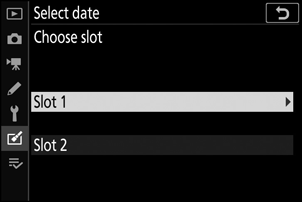
-
Wybierz zdjęcia.
Jeśli wybierzesz opcję [ Wybierz obrazy ] :
- Wyróżniaj zdjęcia za pomocą wybieraka wielofunkcyjnego.
- Aby wyświetlić wyróżnione zdjęcie na pełnym ekranie, naciśnij i przytrzymaj przycisk X
- Aby wybrać wyróżniony obraz, naciśnij przycisk W ( Q ). Wybrane zdjęcia są oznaczone ikoną $ . Aby odznaczyć bieżące zdjęcie, naciśnij ponownie przycisk W ( Q ); $ nie będzie już wyświetlany. Wszystkie obrazy będą przetwarzane przy użyciu tych samych ustawień.
- Naciśnij J , aby kontynuować po zakończeniu wyboru.
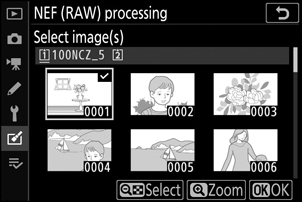
Jeśli wybierzesz [ Wybierz datę ] :
- Wyróżnij daty za pomocą wybieraka wielofunkcyjnego i naciśnij 2 , aby wybrać ( M ) lub cofnąć wybór ( U ).
- Wszystkie zdjęcia wykonane w dniach oznaczonych symbolem ( M ) będą przetwarzane przy użyciu tych samych ustawień.
- Naciśnij J , aby kontynuować po zakończeniu wyboru.
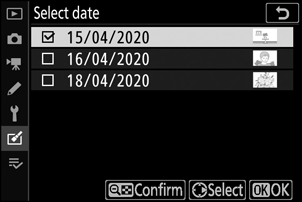
Jeśli wybierzesz opcję [ Wybierz folder ] :
Wyróżnij folder i naciśnij J , aby wybrać; wszystkie obrazy w wybranym folderze będą przetwarzane przy użyciu tych samych ustawień.
-
Wybierz ustawienia kopii JPEG .
- Ustawienia obowiązujące w momencie robienia zdjęcia zostaną wyświetlone poniżej podglądu.
- Aby, jeśli ma to zastosowanie, użyć ustawienia obowiązującego w chwili zrobienia zdjęcia, wybierz opcję [ Oryginał ].
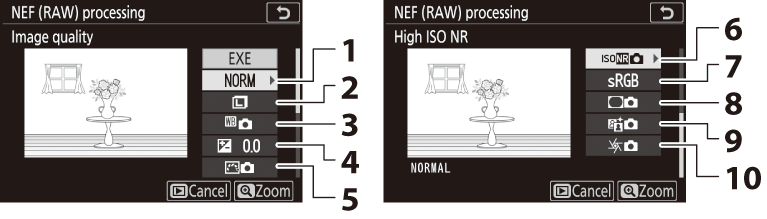
- Jakość obrazu ( 0 Jakość obrazu )
- Rozmiar obrazu ( 0 I rozmiar obrazu )
- Balans bieli ( 0 Balans bieli )
- Kompensacja ekspozycji ( 0 Przycisk E (kompensacja ekspozycji) )
- Ustaw Picture Control ( 0 Ustaw Picture Control )
- Wysokie ISO NR ( 0 Wysokie ISO NR )
- Przestrzeń kolorów ( 0 Przestrzeń kolorów )
- Kontrola winiet ( 0 Kontrola winiet )
- Aktywna funkcja D-Lighting ( 0 Aktywna funkcja D-Lighting )
- Kompensacja dyfrakcji ( 0 Kompensacja dyfrakcji )
- Aby wyjść bez kopiowania zdjęć, naciśnij przycisk K
-
Skopiuj zdjęcia.
- Wyróżnij opcję [ EXE ] i naciśnij J , aby utworzyć kopie JPEG wybranych zdjęć.
- Jeśli wybrano wiele zdjęć, po wyróżnieniu opcji [ EXE ] i naciśnięciu J zostanie wyświetlone okno dialogowe potwierdzenia. wyróżnij opcję [ Tak ] i naciśnij J , aby utworzyć kopie JPEG wybranych zdjęć.
- Aby anulować operację przed utworzeniem wszystkich kopii, naciśnij przycisk G ; po wyświetleniu okna dialogowego potwierdzenia wyróżnij opcję [ Tak ] i naciśnij J
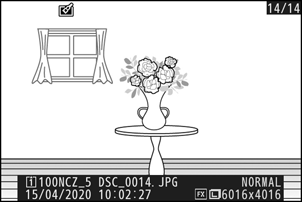
- Przetwarzanie NEF ( RAW ) jest dostępne tylko w przypadku zdjęć NEF ( RAW ) utworzonych tym aparatem. Nie można wybierać zdjęć w innych formatach ani zdjęć w formacie NEF ( RAW ) zrobionych innymi aparatami lub Camera Control Pro 2 .
- [ Kompensację ekspozycji ] można ustawić wyłącznie na wartości z zakresu od –2 do +2 EV.

